[2 nopeaa menetelmää] Helppo opas tarran poistamiseen valokuvasta/videosta
Oletko koskaan törmännyt tilanteeseen, jossa sinun on tarvetta poista tarra videosta tai valokuva, jotta pääset eroon kavereidesi kepposista tai muokkaa alkuperäistä kuvaa uudelleen? Jos olet ollut siellä, tämä viesti on suuri apu sinulle. Olipa kyseessä Snapchat-tarra valokuvassa tai TikTok-video tarroilla, kaikki seuraavat menetelmät voivat ratkaista ongelman ja poistaa tarroja videoista/valokuvista nopeasti ja helposti. Siirry eteenpäin nähdäksesi ohjeet tarran poistamiseen valokuvista tai videoista.
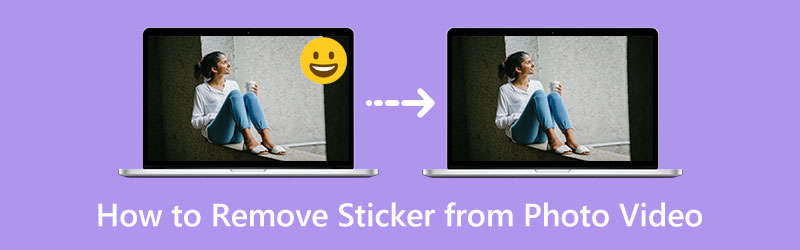
- OPAS LIST
- Osa 1: Paras tapa poistaa tarra videosta
- Osa 2: Tarran poistaminen valokuvasta ilmaiseksi [Online]
- Osa 3: Usein kysyttyä tarrojen poistamisesta valokuvasta/videosta
Osa 1: Paras tapa poistaa tarra videosta
ArkThinker Video Converter Ultimate on kattava työkalupaketti, joka sisältää kaikenlaisia videoihin liittyviä ominaisuuksia ja joka voi toimia parhaana videotarran poistoaineena. Se tukee melkein kaikenlaisia videomuotoja riippumatta siitä, mitä tuot, se voi auttaa sinua käsittelemään ja poistamaan tarroja videoista. Sillä välin voit myös käyttää hienoja suodattimia videoon tarran poistamisen jälkeen tai tehdä yksinkertaisia muokkauksia, kuten rajaamista, leikkaamista ja niin edelleen. Kaikki nämä toiminnot voidaan tehdä tässä pienessä ohjelmistossa, joka vie vain pienen osan levystäsi.
- Poista tarra videostasi sekunneissa.
- Mukauta sumentava alue peittämään tarrat paremmin.
- Lataa ja lisää uusia tarroja vanhojen tilalle.
- Tukee laajaa valikoimaa videomuotoja.
Tarrojen poistaminen videosta Video Converter Ultimate -sovelluksella
Lataa ja asenna tämä poistoaine ilmaiseksi. Käynnistä se sitten ja napsauta Työkalulaatikko -painiketta. Tämä johtaa lisää työkaluihin, ja sinun on löydettävä Video Watermark Remover ja napsautettava sitä.

Uusi ikkuna avautuu, jossa voit napsauttaa Plus -kuvaketta tuodaksesi videon, josta haluat poistaa tarran. Jatkaksesi olet muokkausikkunassa ja voit napsauttaa Lisää vesileiman poistoalue painiketta piirtääksesi laatikon.
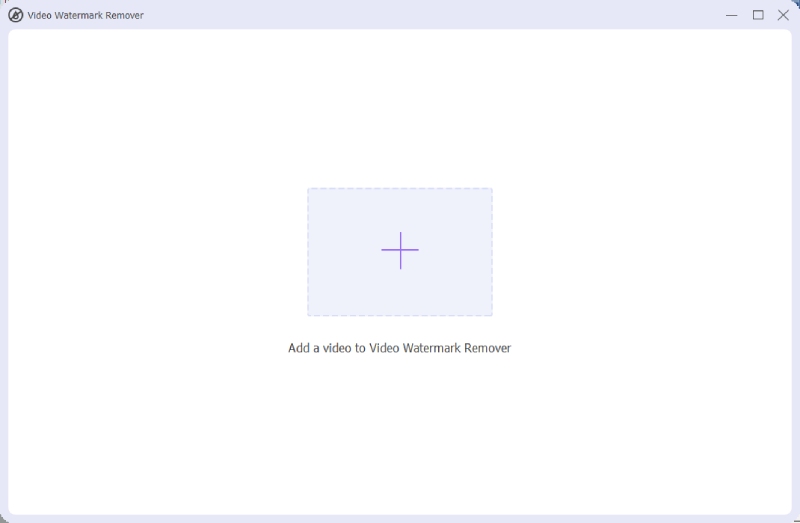
Sen jälkeen voit vetää laatikon tarraan sumentaaksesi sen. Jos videossa on useampi kuin yksi tarra, voit myös lisätä poistoalueita. Napsauta seuraavaksi Viedä alla olevaa painiketta tallentaaksesi lopullisen videon laitteellesi.

Yhteenveto:
Kun olet poistanut tarran videosta, voit myös muuttaa videon resoluutiota tai parantaa sen laatua Toolboxin Video Enhancer -työkalun avulla, joka saattaa kompensoida sumentuvat efektit tarran poistamisen jälkeen.
Osa 2: Tarran poistaminen valokuvasta ilmaiseksi [Online]
Voitko poistaa tarran valokuvasta? Jos sinulla on Facebook-kuva ystäväsi sivulta, jossa on tarra, mitä voit tehdä, jos haluat lisätä uuden tarran vanhan tilalle tai nähdä, mitä tarran alla on? Vastaus on poistaa tarra valokuvasta. Voit saavuttaa tämän helposti millä tahansa laitteella online-valokuvatarranpoistoaineella – Inpaint Online. Kuvassa oleva tarra katoaa muutamassa sekunnissa. Voit kuitenkin lähettää tälle sivustolle kuvia vain PNG-, JPG- ja WEBP-muodoissa. Tarkista alla olevat yksityiskohtaiset vaiheet nähdäksesi kuinka.
Tarran poistaminen valokuvasta Inpaint Online -sovelluksella
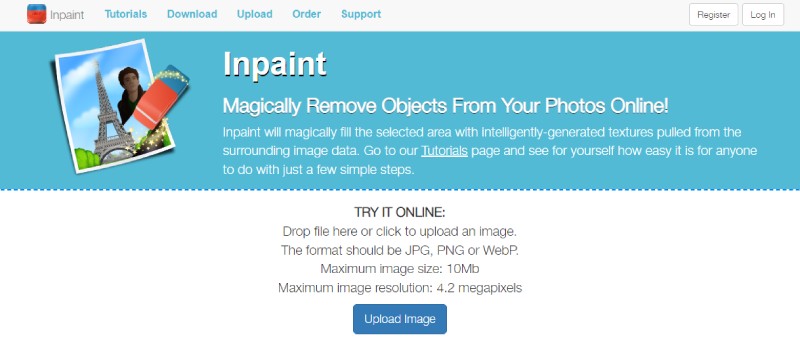
Siirry Inpaint Onlinen viralliselle verkkosivustolle ja napsauta Lataa kuva -painiketta.
Valitse kuva laitteeltasi. Napsauta sitten punaista pistettä ja ala harjata tarraa, jonka haluat poistaa.
Kun olet peittänyt tarran kokonaan, napsauta Poista yllä olevaa painiketta poistaaksesi sen.
Napsauta lopuksi ladata -painiketta tallentaaksesi uuden valokuvan ilman tarraa.
Osa 3: Usein kysyttyä tarrojen poistamisesta valokuvasta/videosta
Kuinka poistaa tarroja valokuvasta Android/iOS:ssä?
Tarvitset ammattimaisen valokuvaeditorin ja Snapseed on käytettävissä sekä iOS:llä että Androidilla. Avaa Snapseed-sovellus puhelimessasi ja tuo valokuva. Napauta sitten Tehosteet ja Parantuminen työkaluja. Valitse seuraavaksi tarran osa. Sen jälkeen sovellus hoitaa loput puolestasi ja poistaa valitsemasi tarran.
Häventääkö tarran poistaminen videosta tai valokuvasta laatua?
Se riippuu alkuperäisen videosi tai valokuviesi laadusta. Jos videosi tai valokuvasi tausta on musta tai valkoinen, visuaaliset tehosteet eivät pilaa tarran poistamisen jälkeen. Jos sinulla on kuitenkin monimutkainen tausta, jota on vaikea käsitellä, lopulliseen laatuun voi olla vaikutusta.
Kuinka poistaa tarroja valokuvasta Photoshopissa?
Sinun tarvitsee vain käyttää Lasso työkalu Photoshopissa. Kun olet tuonut kuvan, napsauta kyseistä työkalua ja ympyröi varovasti tarra, jonka haluat poistaa. Napsauta sitten Muokata ja Täyttää -painiketta jatkaaksesi. Napsauta seuraavaksi OK -painiketta vahvistaaksesi ja Photoshop poistaa sen puolestasi.
Johtopäätös
Väännä se lyhyesti, olet nyt täysin varustautunut tarvittavilla vaiheilla ja työkaluilla kuinka poistaa tarra videoista tai valokuvia. Sinulla on suurempi mahdollisuus poistaa tarra onnistuneesti videosta tai valokuvasta, jos niissä on selkeä tausta tai yksivärinen, jolloin sovellusten on helpompi ennustaa, mitä takana on. Ota nyt video/valokuva ja poista tarra nyt.
Etsi lisää ratkaisuja
Pakkaa GIF – Pienennä GIF-kokoa PC:llä/Macilla, iPhonella ja Androidilla Videosuodatin – Kuinka lisätä ja laittaa suodatin Video 2022:een Ilmainen videoeditointiohjelmisto – 7 parasta ilmaista videonmuokkaussovellusta Jaa suuri videotiedostosi kolmella vuoden 2022 parhaalla elokuvaleikkurilla Opi kääntämään ja kääntämään videota VLC Media Playerissa Hyödyllisiä vinkkejä, jotka auttavat sinua oppimaan leikkaamaan videota iMoviessaSuhteellisia artikkeleita
- Editoi videota
- Hidasta videota ja tee hidastettu video Androidilla
- DaVinci Resolve Speed Editor -arvostelu ja sen paras vaihtoehto
- Videoiden ja äänen nopeuttaminen Windows Media Playerissa
- Kuinka muuttaa videon nopeutta ja hidastaa videota TikTokin avulla
- 8 parasta videonopeudensäädinsovellusta pöytäkoneilla ja verkossa
- Opi hidastamaan iMoviessa ja hidastamaan videotasi
- Opi nopeuttamaan videota Macissa ja iPhonessa iMovien avulla
- Videon nopeuttaminen iPhonessa ja iPadissa kolmella menetelmällä
- Yksityiskohtainen opas videon hidastamiseen Snapchat 2022:ssa
- Hanki 3 parasta sovellusta videoiden nopeuttamiseen eri laitteilla



